
Acest articol a fost publicat inițial pe Vectips.com în limba rusă. Puteți vedea articolul original aici.
Porniți Illustrator și creați un document nou (Fișier> Nou ...). În caseta de dialog, selectați modul de culoare RGB.
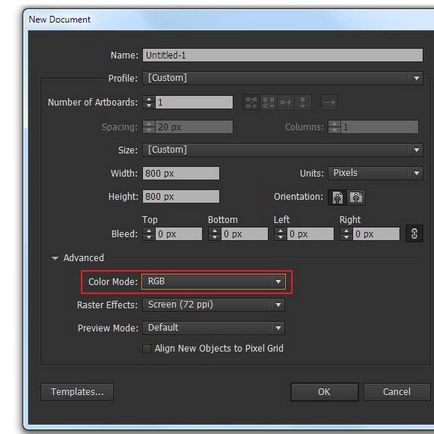
Primul lucru pe care un ilustrator trebuie să îl facă înainte de a începe un loc de muncă este de a găsi o referință adecvată. Desigur, nu trebuie să copiați roboții altor persoane, dar puteți alege o soluție de compoziție, o schemă de culori, locația obiectelor în limitele zonei de editare. Această lucrare cu referința vă va economisi mult timp. Din fericire, Internetul conține milioane de imagini pe un anumit subiect. Este un ocean întreg pentru inspirație.
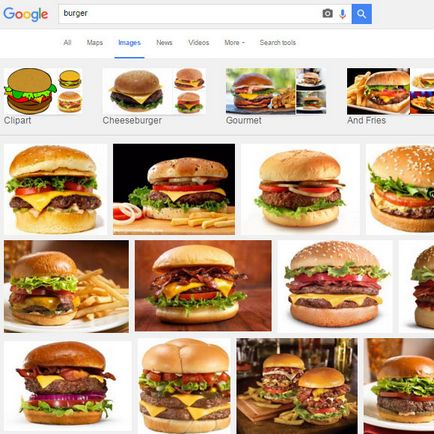
Căutați cel puțin 3-5 fotografii bune și, pe baza lor, creați o lucrare unică. Și acest lucru nu va fi numit niciodată plagiat, dacă sunteți preocupat creativ de lucrarea ce urmează. Copiați și plasați aceste imagini direct în zona de lucru a programului Adobe Illustrator (Fișier> Locație ...).
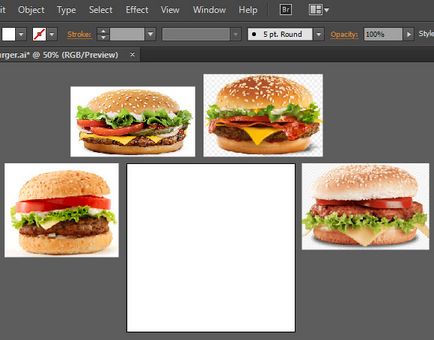
Acum, uitându-te la poze, creați o schiță grosieră. Căutați un unghi și forma interesantă a obiectului. Pentru a crea o schiță, utilizați, de obicei, instrumentul Blob Brush sau Paint Brush Tool și tableta. Dacă folosiți Blob Brush pentru a desena, faceți dublu clic pe pictograma instrumentului. În dialogul care se deschide, selectați opțiunea Presiune pentru dimensiunea periei și valorile limită în care se va schimba dimensiunea.
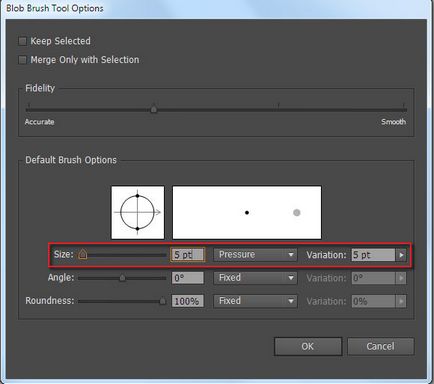
Prefer să folosesc funcția Paint Brush Tool, deoarece schița creată de acest instrument este mai ușor de editat. Pentru a particulariza instrumentul, deschideți panoul Perii (Fereastră> Perii) și faceți dublu clic pe miniaturile oricărei perii rotunde caligrafice. În caseta de dialog care se deschide, selectați opțiunea Presiune pentru dimensiunea periei și setați valorile dimensiunii și variației.
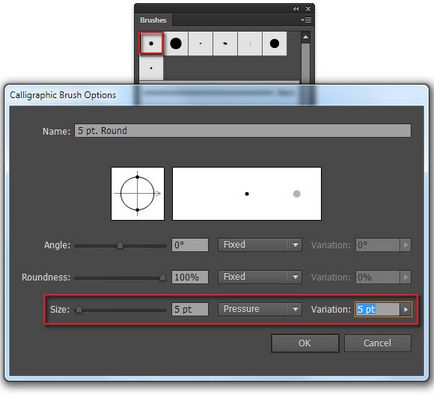
Nu încercați să copiați cu exactitate forma unei imagini, încercați să transformați forma mai armonioasă din punct de vedere artistic.
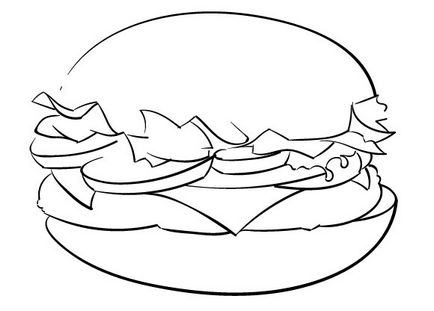
Grupează toate elementele conturului schiței și reducem transparența în panoul Transparență, apoi blocăm-o în panoul Straturi.
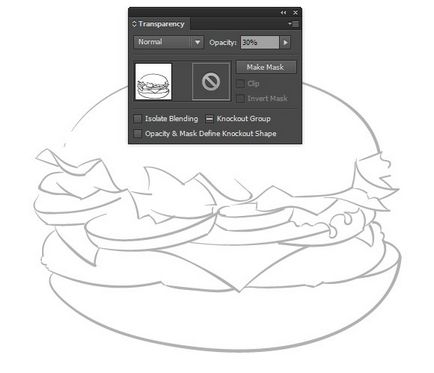
Acum trageți o schiță mai exactă, bazată pe schiță, adăugați detalii.
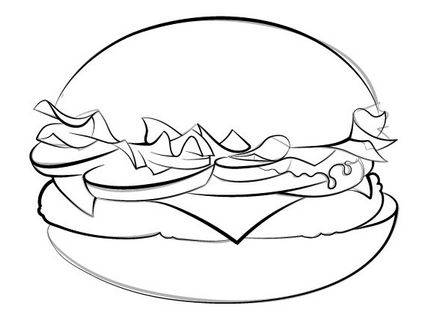
Conturul joacă un rol foarte important în stilul desenelor animate, încadrează obiecte, precum și culorile care se învecinează. Prin urmare, ilustrația este ușor de perceput de către ochi.
Să începem să colorezi burgerul. Blocați stratul în care este amplasat conturul. Creați un strat nou și mutați-l sub contur în panoul Straturi. Aici vom crea obiecte cu umplutură colorată. Cea mai rapidă modalitate de a crea astfel de obiecte este de a folosi Instrumentul Pencil. Mai întâi, colorați elementele care se află sub celelalte. În acest stadiu, folosim doar culori solide. Modul de culoare HSB ne va ajuta să obținem rapid umbra potrivită. Selectați acest mod din panoul Culoare.
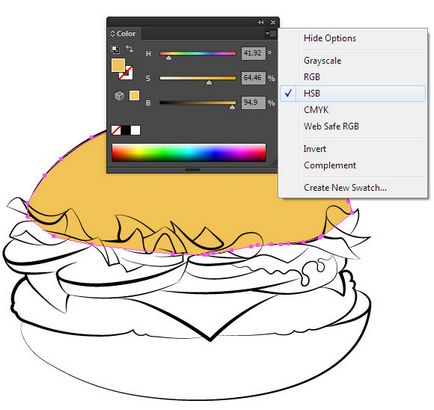
În alegerea culorilor vom fi, de asemenea, ajutat de foto-referință. Astfel, vom crea patch-urile de culori de bază ale imaginii.
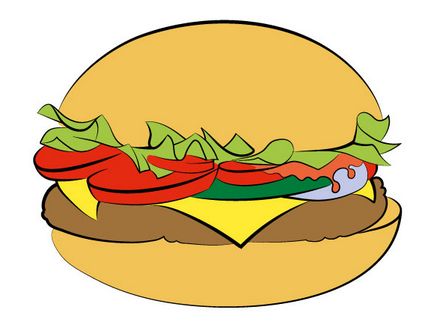
Incepem sa cream umbre. În acest stadiu, trebuie să determinăm poziția sursei de lumină. Să presupunem că este în partea stângă sus.
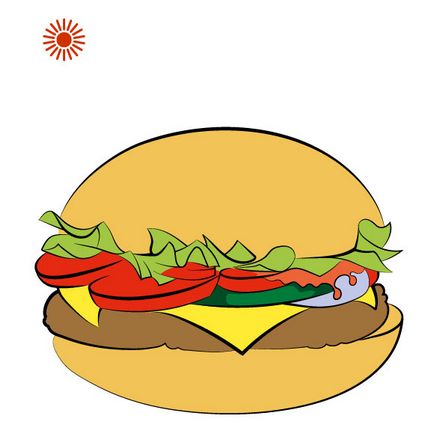
Prin urmare, umbra ar trebui să fie pe partea opusă a burgerului. Când creați forma unei umbre, trebuie să țineți cont de forma obiectului Forma umbrei este creată folosind instrumentul Pen (P).
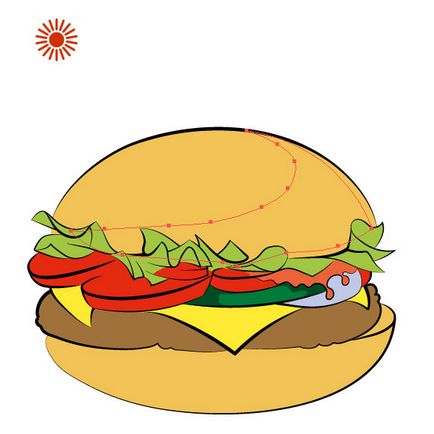
Pentru a începe potrivirea rapidă a culorilor, utilizați umplerea principală a obiectului, apoi mutați glisorul luminozității (luminozitate) spre stânga în panoul Culoare. Uneori trebuie să mutați glisorul de saturație puțin spre dreapta pentru a obține un contrast mai bun.
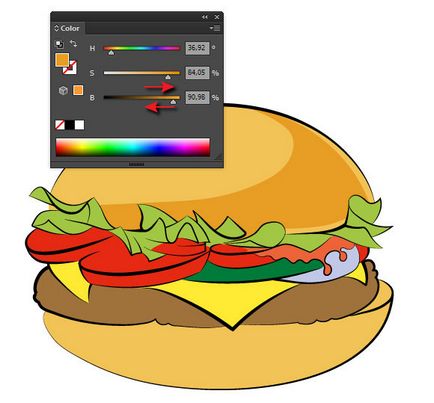

În locurile în care obiectele sunt aproape unul de celălalt, vom crea o umbră mai adâncă. Am selectat culoarea la fel ca în pasul anterior.

Finalizați crearea de umbre pe alte elemente ale burgerului.

Acum creați o formă de orbire. Ca în cazul umbrelor pentru o pornire rapidă, începem cu culoarea obiectului principal, numai de această dată deplasăm glisorul luminozității spre dreapta și saturația spre stânga în panoul Culoare.
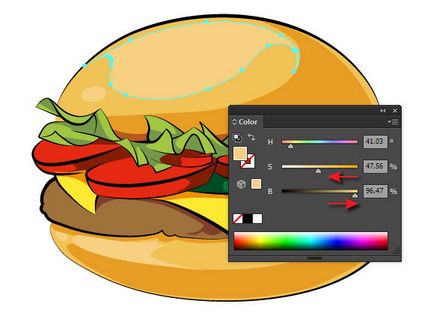
Adăugăm evidențierea tuturor obiectelor burgerului.
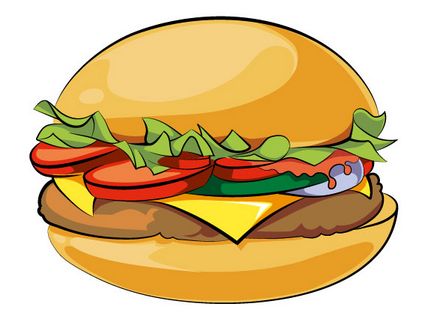
Este timpul să adăugați obiecte mici. În acest caz, este vorba de semințe, de interiorul unei roșii, de o lumină mică pe o crustă și de ketchup și așa mai departe. Astfel de obiecte pot fi create rapid cu ajutorul instrumentului Brush Blob.

Consolidați strălucirea pentru a da mai mult volum. Creați o formă pe suprafața iluminată a burgerului și umpleți-o cu un gradient liniar de la alb la negru.
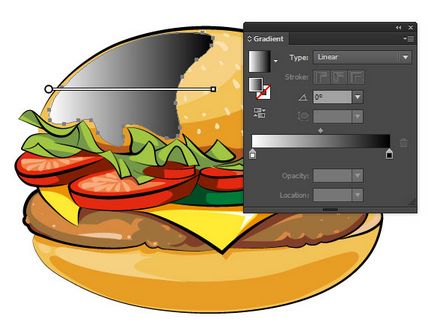
Aplicați modul de amestecare Color Dodge la obiectul din panoul Transparență.
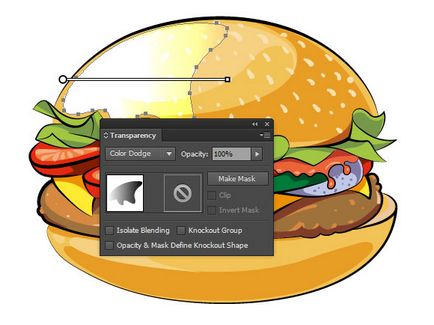
Acum schimbați poziția gradientului cu instrumentul Gradient (G) pentru a obține efectul dorit.

Folosind tehnica descrisă în etapa anterioară, creăm o strălucire pe partea stângă a părții aprinse a burgerului și un reflex pe partea umbroasă.


Dacă imaginea creată este saturată cu detalii mici și linii subțiri, atunci este de dorit să lăsați conturul în negru, ceea ce va permite vizualizatorului să nu se piardă în abundența de pete de culoare. În alte cazuri, pentru a adăuga o rezervă de volum suplimentar pentru contururile de colorare. Este de dorit să vopsea conturul imaginii în culoarea obiectului principal cu o ușoară întunecare, uneori este necesar să picteze conturul într-o nuanță mai deschisă decât obiectul principal.

Pictograma burger este gata!

Trimiteți-le prietenilor: